Boox temel ayarlar okurken e-kitap okuyucunuzdan alacağınız verimi yükseltecektir. Birkaç dakikanızı ayırarak Boox okuma konforunuzu artırın!
Dil Seçimi
Boox cihazınızı açtığınızda otomatik olarak seçimize sunulan temel ayarlardan ilki cihaz dili olacaktır. Bu ayarı kurulum esnasında yapabileceğiniz gibi sonrasında da Ayarlar > Diller kısmından dil tercihinizi değiştirebilirsiniz.
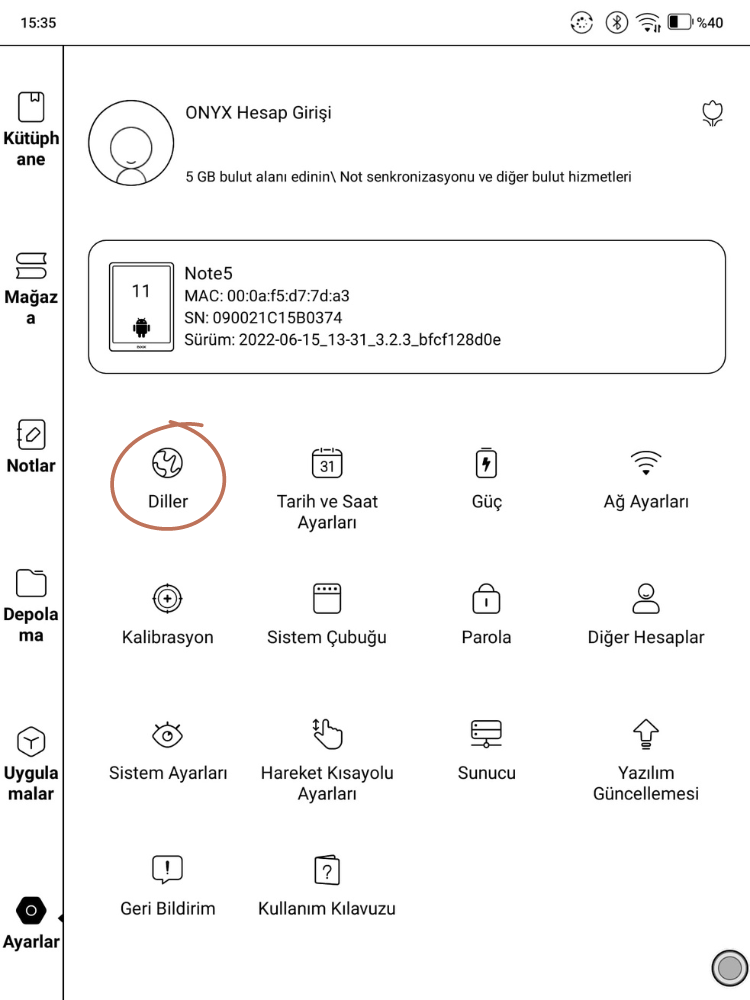
Kalem Kalibrasyonu
Boox kurulum adımlarından bir diğeri kalem kalibrasyonu. Boox sizi yönlendirerek kalirasyonu başarı ile tamamlamanıza yardımcı olacaktır. Daha sonra kalem kalibrasyonunu yenileme ihtiyacı duyduğunuzda Ayarlar > Kalibrasyon kısmından bu adımı tekrarlayabilirsiniz.
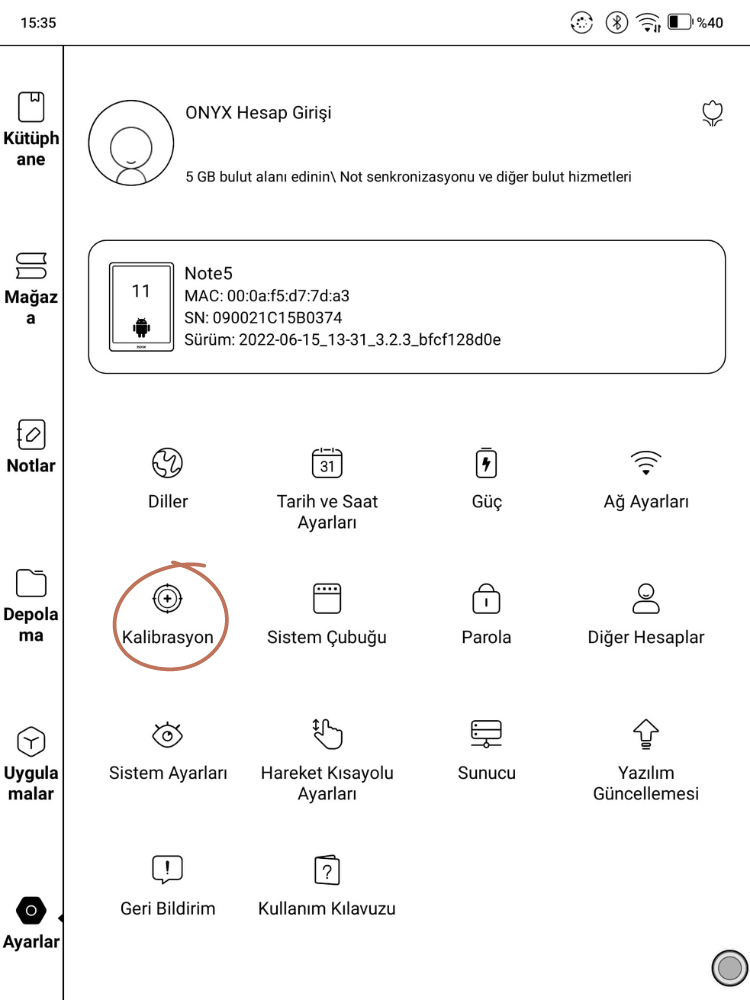
Tarih ve Saat Ayarları
Kurulum aşamasında Tarih ve Saat ayarları karşınıza gelecek adımlardan biridir. Burada seçimini otomatik yahut manuel olarak yapabilirsiniz. Cihazınızın saat ve tarihinin doğru olması önemlidir. Seyahat ederken tarih ve saatinizi Ayarlar > Tarih ve Saat kısmından yeniden düzenleyebilirsiniz.
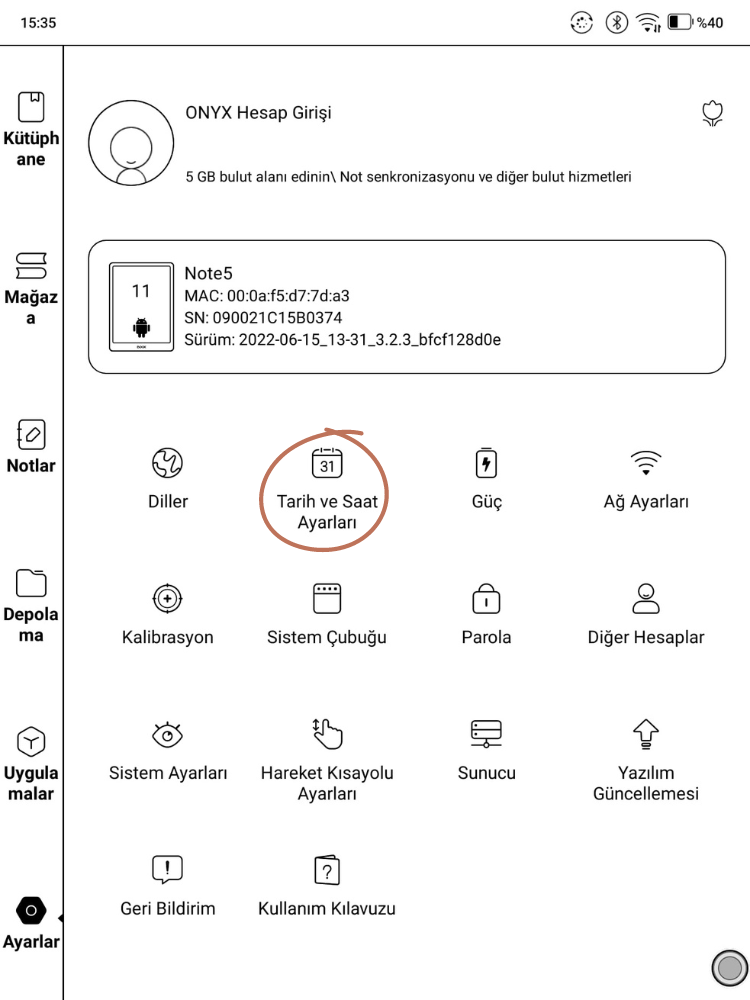
Sistem Çubuğu Tercihi
Boox sistem menüsü geleneksel ve bölünmüş olarak iki farklı görünümde size sunulmaktadır. İlk kurulum aşamasında bu tercihi yapabilirsiniz. Daha sonra tercihinizi değiştirmek için Ayarlar > Sistem Çubuğu menüsünden yararlanabilirsiniz.
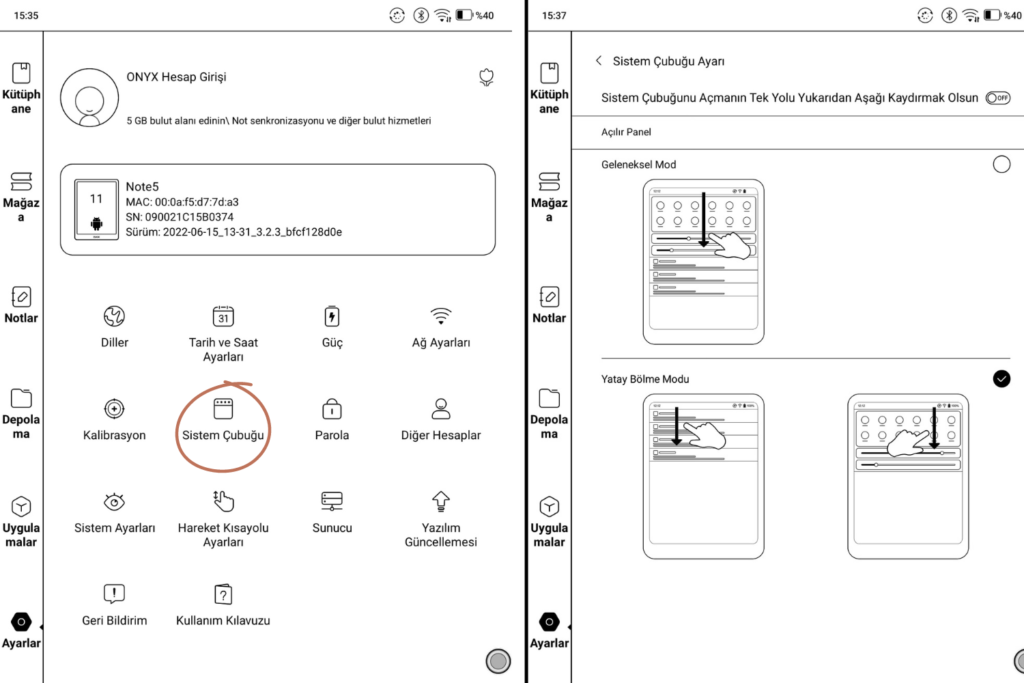
Sistem Çubuğu Düzenleme
Sistem çubuğu tercihinizi belirledikten ve cihaz kurulumunu tamamladıktan sonra bu araç üzerinde yer alan kısayolları açılan menüdeki kalem işaretine dokunarak düzenleyebilirsiniz.
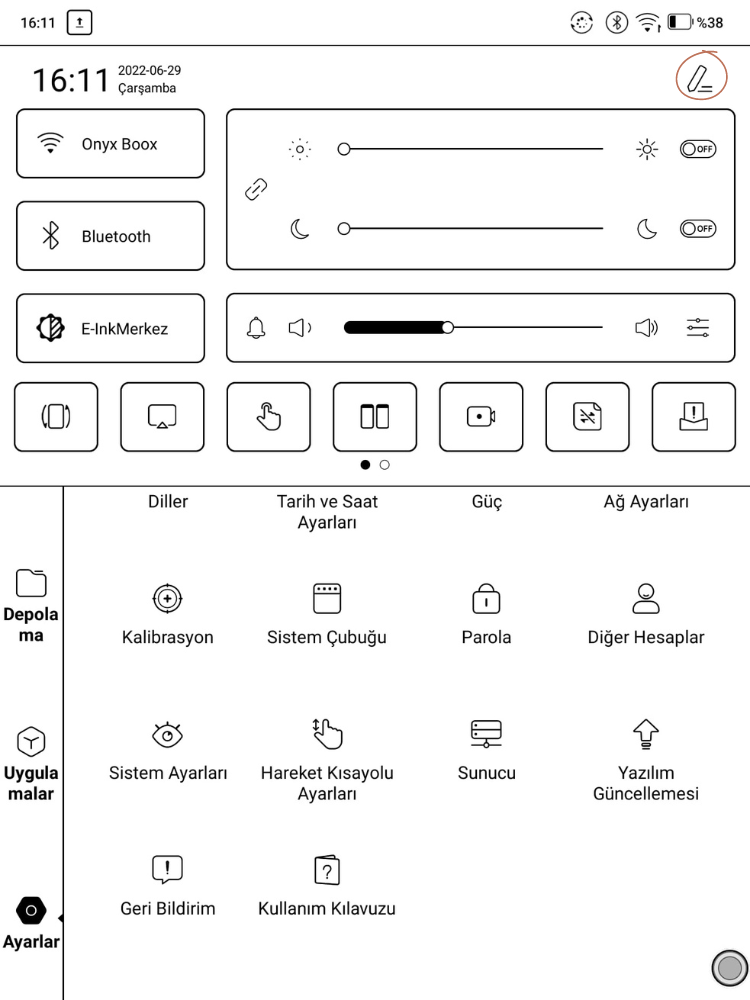
Menü Tarafı Belirleme
Boox okuma ve not alırken konforunuzu artırmak amacıyla size menüsünü farklı konumlandırabilme imkânı sunar. Yan tarafta sabit bulunan menüyü sağ veya sol tarafta kullanabilirsiniz. İlk kurulum esnasında yaptığınız tercihi daha sonra Ayarlar > Sistem Ayarları kısmından değiştirebilirsiniz.
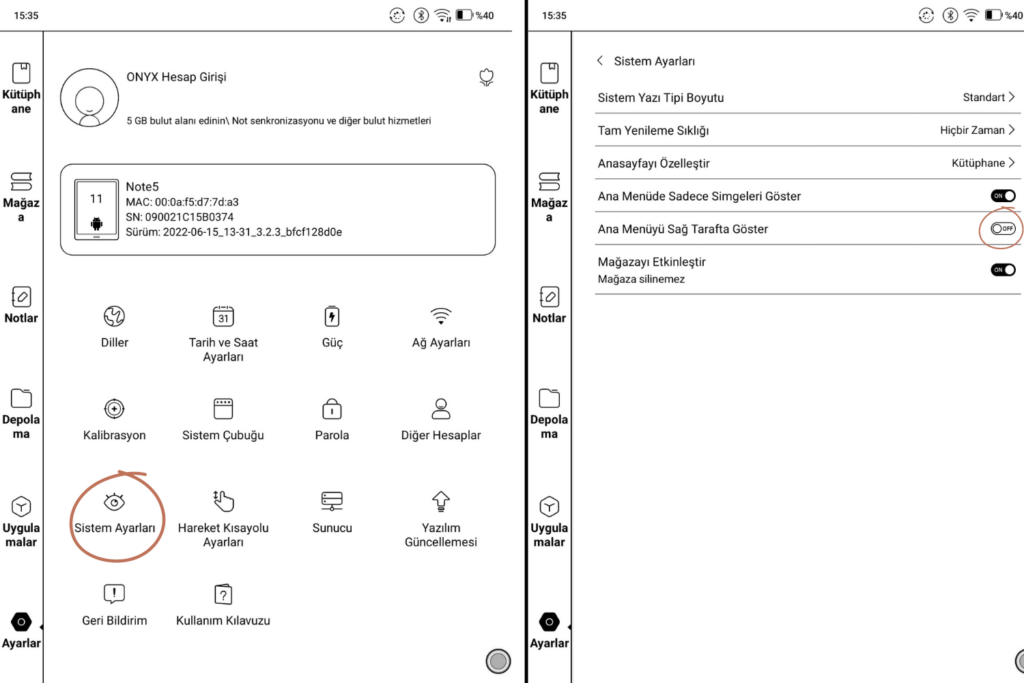
Yazılım Güncellemesi
Boox kurulum adımlarını tamamlayıp cihazı WIFI ağına bağladığınızda seçtiğiniz yönde bulunan menüde Ayarlar butonu üzerinde bir bildirim işareti belirecektir. Ayarlar menüsü açıldığında Yazılım Güncellemesi kısmında da aynı işareti görebilirsiniz. Bu butona dokunarak cihazınızı güncellemeniz önemlidir. Yazılım güncellemesinin nasıl yapıldığını öğrenmek için tıklayın.
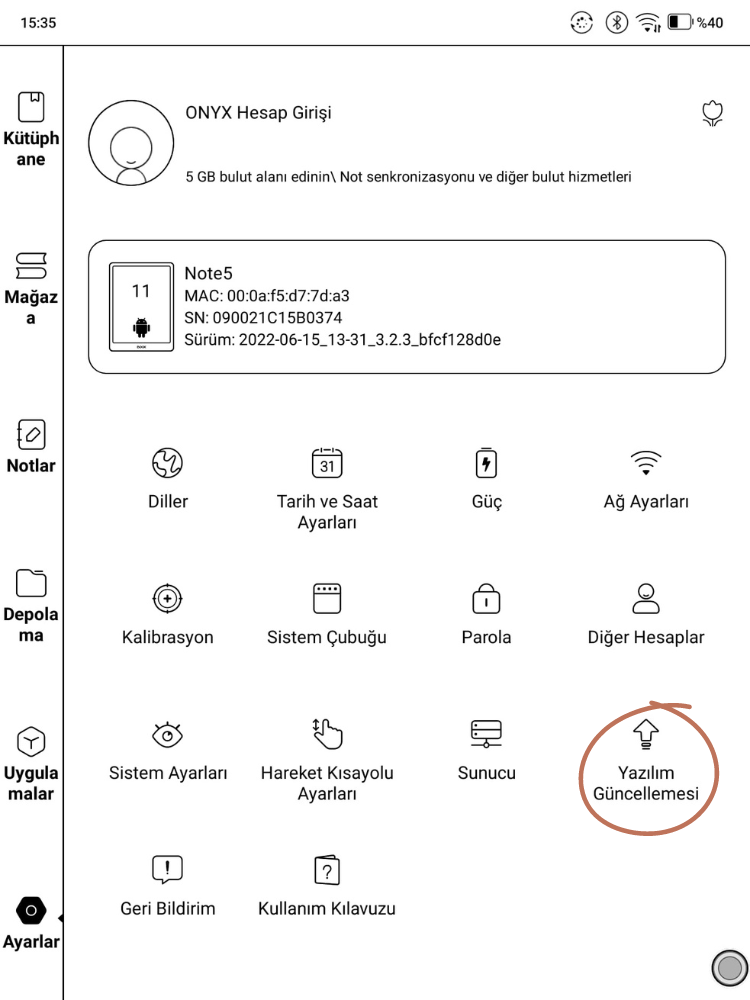
Google Play Store Ayarı
Boox Android 11 cihazlarda yazılım güncellemesi yaptıktan sonra başka bir işleme gerek kalmadan Play Store uygulamasına gidip Gmail hesabınızla giriş yaparak uygulama marketini kullanmaya başlayabilirsiniz.
Android 10 modeller için Google Play Store’un aktive edilmesi gerekmektedir. Bunun için öncelikle yan menüde yer alan Uygulamalar butonuna dokunun. Üst köşede bulunan üç çizgiye dokunduğunuzda açılan penceredeki Uygulamaları Yönet seçeneği ile ilerleyin. Google Play’i Etkinleştir satırını on konumuna getirdiğinizde aşağıda GSF ID satırı belirecektir. Bu satıra dokunarak cihaz kaydınızı gerçekleştirin ve Google hesabınıza giriş yapın. Bir önceki sayfada bulunan Google Ayarları satırında Google hesabınızla giriş yapmanız faydalı olacaktır. Bu adımları tamamladıktan sonra Play Store uygulamasını oturum açarak kullanmaya başlayabilirsiniz. Google Play aktivasyonunun nasıl yapıldığını görmek için tıklayın.
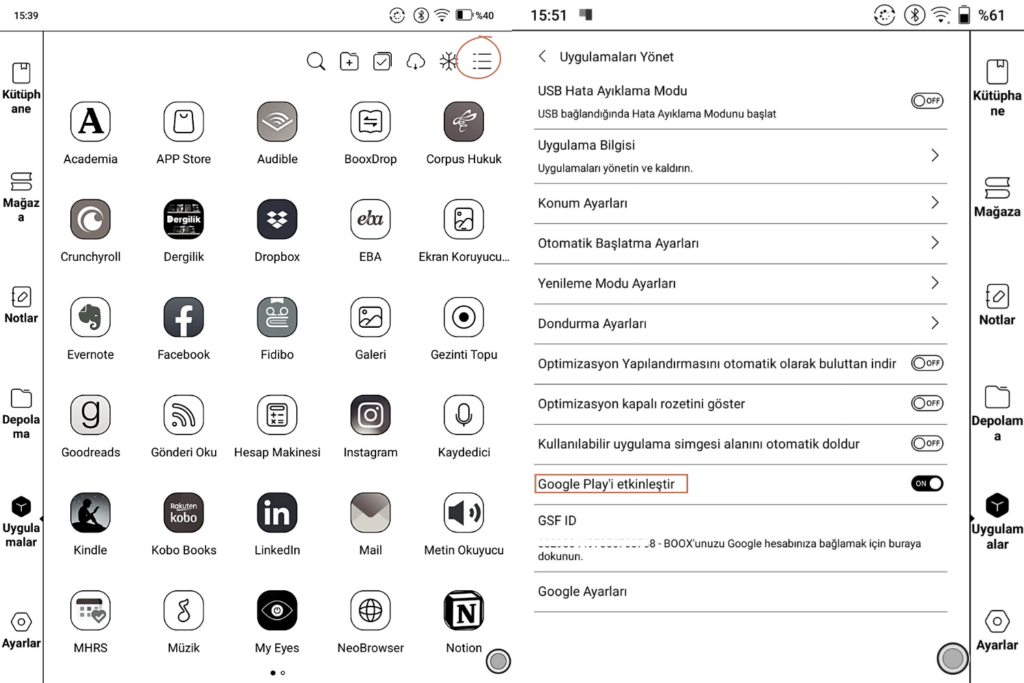
Güç Ayarları
Boox temel ayarlar sayesinde okurken veriminizi artırabileceğiniz gibi enerjiden de tasarruf edebilirsiniz. Pil tasarrufu sağlamak veya otomatik uyku modu süresini belirlemek isterseniz cihaz güç ayarlarınızı kişiselleştirebilirsiniz. Bunun için Ayarlar > Güç butonuna dokunun. Açılan menüde otomatik uyku, kapanma, uyku moduna girdikten sonra ağ bağlantısı durumu gibi özellikleri istediğiniz şekilde ayarlayabilirsiniz. Boox kılıf kullanıyorsanız Kapağı Kapattıktan Sonra Otomatik Uyut seçeceğinin on konumunda olduğundan emin olun. Böylece kılıfınızı kapattığınızda cihazınız otomatik olarak uyku moduna geçecektir.
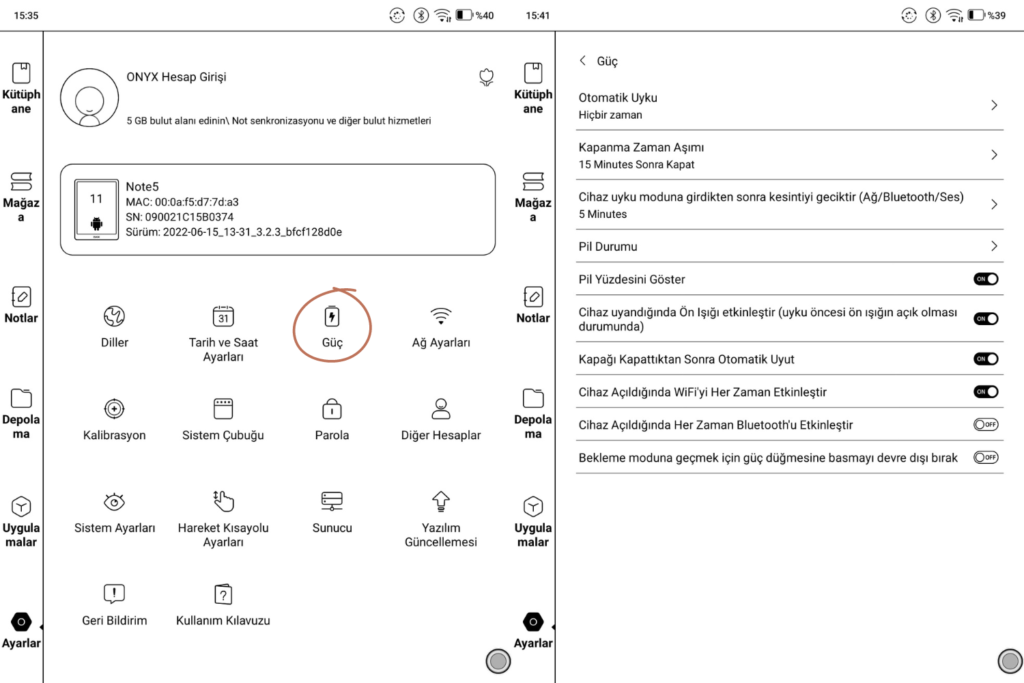
Hareket Kısayolu Atama
Boox ekranına atayacağınız hareket kısa yolları okurken yapacağınız işlemlerde size kolaylık sağlayacaktır. Bunun için Ayarlar > Hareket Kısayolu Ayarları butonuna dokunun. Açılan menüde dilediğiniz kategorideki kısayolu on konumuna getirin. Alt menü kaydırmalı kısayolları dilediğiniz gibi özelleştirebilirsiniz. Bunun için sağ sol veya orta kaydırma sembollerinin üzerine dokunun ve bu kaydırma yerine açılan menüde dilediğiniz kısayolu ekleyin. Hareket kısa yolu atama videomuz için tıklayın.
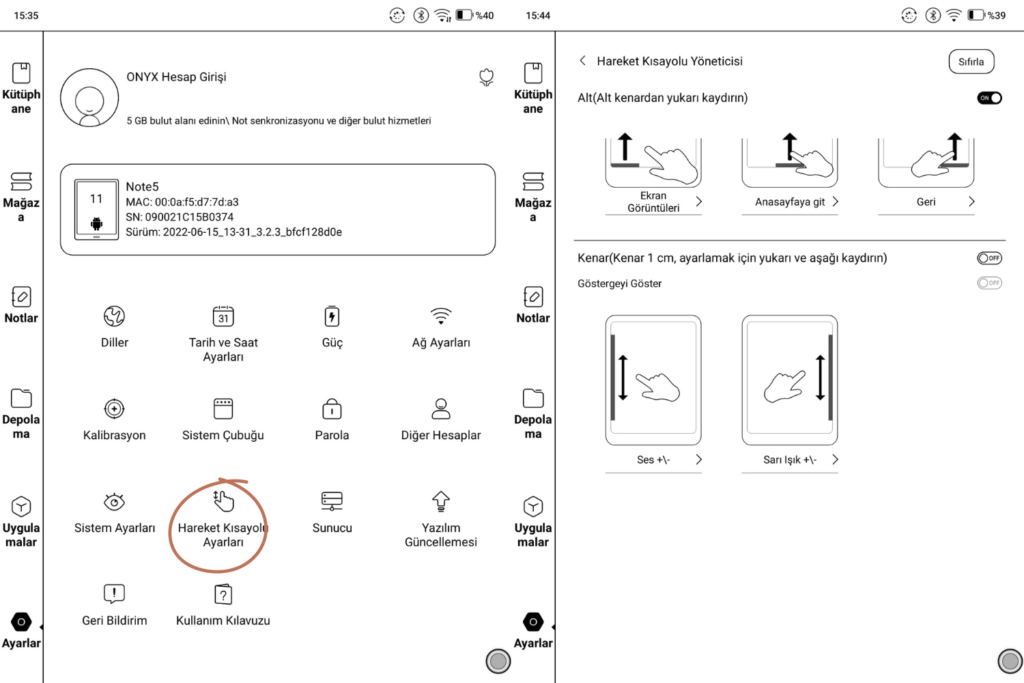
BONUS: Page ile tanışmak için tıklayın!

